
 |
Outlook 2007 設定確認方法 |
STEP1
画面左下の「スタート」 ⇒ 「すべてのプログラム」 ⇒ 「Microsoft Office」 から「Microsoft Office Outlook 2007」を起動します。
▼
STEP2
メニューバーの「ツール」 ⇒ 「アカウント設定」をクリックします。
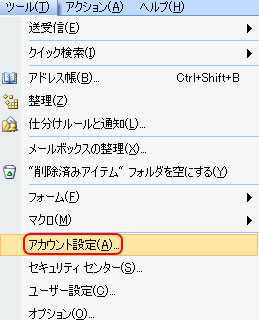
▼
STEP3
設定を変更するアカウントを選択して「変更」ボタンをクリックします。
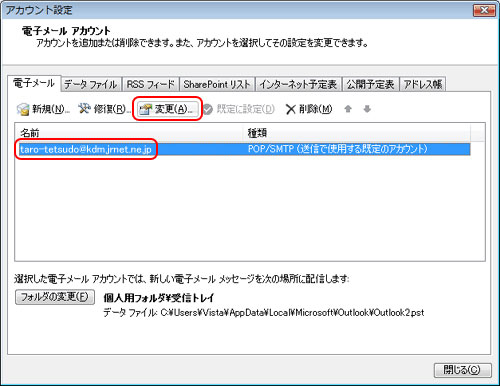
▼
STEP4
「インターネット電子メール設定」画面が表示されますので、各項目を以下のように入力します。
| 受信メールサーバー |
pop.jrnet.ne.jp |
| 送信メールサーバー |
smtp.jrnet.ne.jp |
| アカウント名 |
お客様のメールアドレス |
| パスワード |
メールログインパスワード
| *1 |
パスワードが初期値のままで変更されていない場合は、会員証に記載されている「メールパスワード」の値を設定します。 |
|
|
| *2 |
メールアドレスを追加した際のパスワードは、追加時にお客様ご自身にて設定されたパスワードを設定します。 |
|
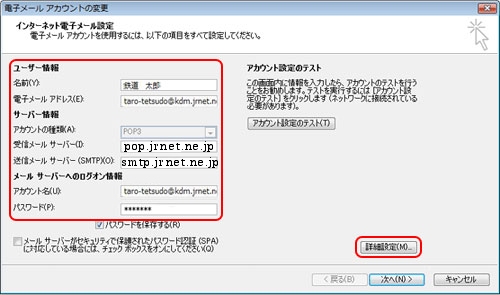
入力が終わりましたら、「詳細設定」ボタンをクリックします。
▼
STEP5
「インターネット電子メール設定」画面が表示されますので、「送信サーバー」タブを選択します。
「送信サーバー(SMTP)は認証が必要」にチェックを入れ、「受信メールサーバーと同じ設定を使用する」を選択します。
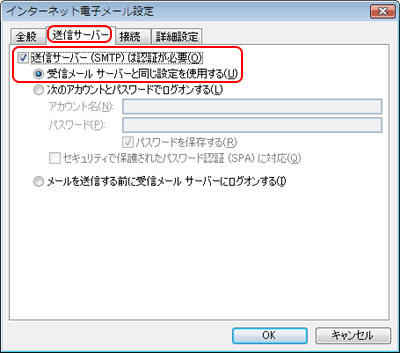
▼
STEP6
次に「詳細設定」タブを選択し、「送信サーバー(SMTP)」に「587」を入力して「OK」ボタンをクリックします。
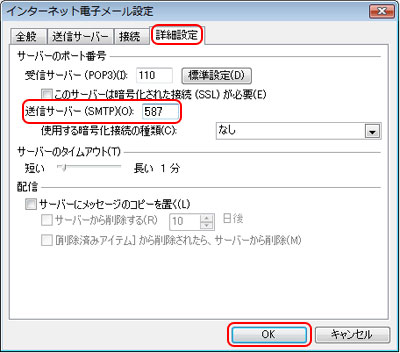
▼
STEP7
「電子メールアカウントの変更」画面に戻りますので「次へ」ボタンをクリックします。
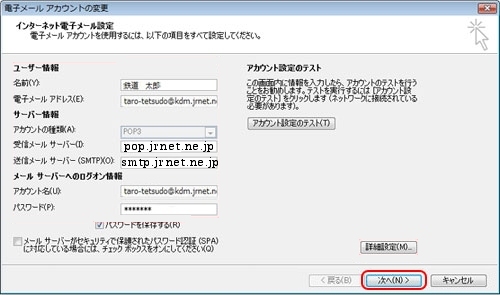
▼
STEP8
「完了」ボタンをクリックします。
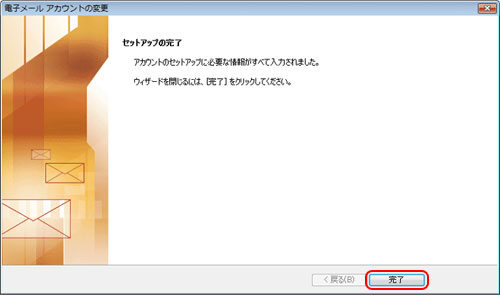
▼
STEP9
以上で設定は完了です。メールの送受信をお試し下さい。